 Wer auf mehreren Clustern Freigaben für Home-, Profil- und Ablagelaufwerk anlegen muss, kann dies auch über Batchdatei erledigen.
Wer auf mehreren Clustern Freigaben für Home-, Profil- und Ablagelaufwerk anlegen muss, kann dies auch über Batchdatei erledigen.
Hier ein Beispiel:
REM Freigaben für Standort im Cluster anlegen
REM
REM %1 = Virtueller Name des Clusters (Clustergruppe), %2 = Standortinfo 1 , %3 = Standortinfo 2, %4=File Server Clustergruppe
REM Sample: ‚cluShares.bat CLU01MUC015N Aussenstelle Musterstadt CLU01MUC020N‘
REM Just change the pathvar and everyone variable to your File Share and Everyone identifier
REM v 0.5, 04.08.07 – n.own @ mvps.org
REM @echo off
SET pathvar=F:\Kunde
SET everyone=Jeder
SET diskres=Disk F:
IF EXIST „%pathvar%\%2“ goto Process
:Process
cluster %1 res „Freigabe Home %2 %3″ /create /group:“%4″ /type:“File Share“
cluster %1 res „Freigabe Home %2 %3″ /priv path=“%pathvar%\%2\Home %2 %3“
cluster %1 res „Freigabe Home %2 %3″ /priv Sharename=“Home %2 %3“
cluster %1 res „Freigabe Home %2 %3″ /priv Remark=“Freigabe für %2 %3“
cluster %1 res „Freigabe Home %2 %3″ /prop Description=“Freigabe für %2 %3“
cluster %1 res „Freigabe Home %2 %3“ /priv security=%everyone%,grant,f:security
cluster %1 res „Freigabe Home %2 %3“ /priv ShareSubDirs=0
cluster %1 res „Freigabe Home %2 %3″ /AddDep:“%diskres%“
cluster %1 res „Freigabe Home %2 %3″ /AddDep:“%4 Name“
REM cluster %1 res „Freigabe Home %2 %3“ /on
cluster %1 res „Freigabe Profiles %2 %3″ /create /group:“%4″ /type:“File Share“
cluster %1 res „Freigabe Profiles %2 %3″ /priv path=“%pathvar%\%2\Profiles %2 %3“
cluster %1 res „Freigabe Profiles %2 %3″ /priv Sharename=“Profiles %2 %3“
cluster %1 res „Freigabe Profiles %2 %3″ /priv Remark=“Freigabe für %2 %3“
cluster %1 res „Freigabe Profiles %2 %3″ /prop Description=“Freigabe für %2 %3“
cluster %1 res „Freigabe Profiles Profiles Memmingen“ /priv security=%everyone%,grant,f:security
cluster %1 res „Freigabe Profiles %2 %3“ /priv ShareSubDirs=0
cluster %1 res „Freigabe Profiles %2 %3″ /AddDep:“%diskres%“
cluster %1 res „Freigabe Profiles %2 %3″ /AddDep:“%4 Name“
REM cluster %1 res „Freigabe Profiles %2 %3“ /on
:END
echo End of batch
Das Script muss noch vor der Nutzung an die eigene Umgebung angepasst werden, unter pathvar gehört der lokale Pfad der Daten, der Everyone identifier lautet je nach OS Sprache ‚Jeder‘ oder ‚Everyone‘. ‚Disk F:‘ steht stellvertretend für die Bezeichnung der Physical Disk Resource.
Das script kann leicht durch Hinzufügen des jeweiligen cluster.exe blocks zum Anlegen weiterer Freigaben erweitert werden. Zur Automatisierung und Einhaltung einer Konformität finde ich das Script sehr praktisch.
Das Batchfile steht hier auch zum Download bereit:
cluShares.bat
Stay tuned,
N.Own
 Windows Server Hyper-V ist seit kurzem als RTM Version verfügbar (Build 6.0.6001.18016) und damit offiziell gelaunched:
Windows Server Hyper-V ist seit kurzem als RTM Version verfügbar (Build 6.0.6001.18016) und damit offiziell gelaunched: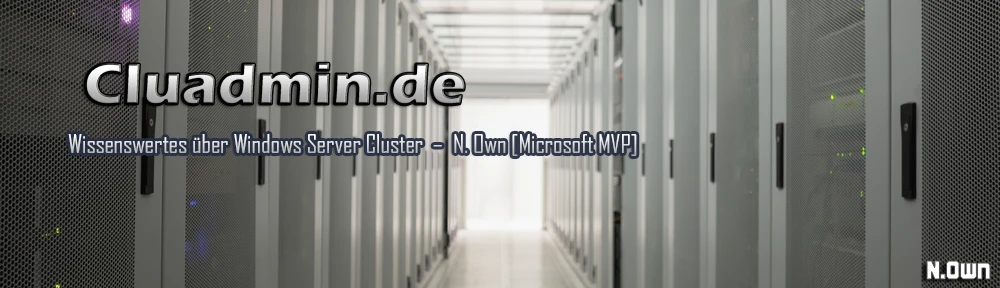
 Gestern erreichte mich eine Mail mit der Information, daß der Resource Monitor bei einem Windows Server 2003 Cluster mit SP2 sporadisch abstürzen könnte. Der Crash tritt nur mit installiertem SP2 oder Hotfix 921181 (File Share Witness) auf.
Gestern erreichte mich eine Mail mit der Information, daß der Resource Monitor bei einem Windows Server 2003 Cluster mit SP2 sporadisch abstürzen könnte. Der Crash tritt nur mit installiertem SP2 oder Hotfix 921181 (File Share Witness) auf. Wer auf mehreren Clustern Freigaben für Home-, Profil- und Ablagelaufwerk anlegen muss, kann dies auch über Batchdatei erledigen.
Wer auf mehreren Clustern Freigaben für Home-, Profil- und Ablagelaufwerk anlegen muss, kann dies auch über Batchdatei erledigen.